

WordPressで下書き保存がいつまでたっても終わらなくて、どうしよう
記事を書いている時に『下書き保存』を、と思ったら『保存中』のままいつまで経っても終わらない…この記事を読んでいるあなたは困っちゃった状態ですよね。
いつまで経っても終わらないとどうしたらいいのか焦るのは当然です。
私も困りました。
変なことをして、一生懸命書いた記事をパーにしてしまうのは嫌だし…
そこで、簡単に下書き保存を脱出する方法を解説します。
[st_toc]
下書き保存が終わらない
記事を一生懸命書いた!
下書き保存をしよう…と思ってみたら『下書き保存中』
ちょうどいいタイミング、と思って待つことしばらく。
ところが何分経っても終わらない。
しぶとく待ち続けます。
…いつになったら終わるの?
あまりに遅いので、終わらないことを考えてしまいました。
かと言って、変なことをして記事をパーにするのは嫌。
ということでGoogle先生にお伺いをたてます。
そこで簡単に終わらせることができました。
コードエディタに変更する
Gutenbergではビジュアルエディタでの入力になっています。
このエディタを変更すればいいだけでした。
まず、縦の「…」をクリックし、コードエディタに変更します。
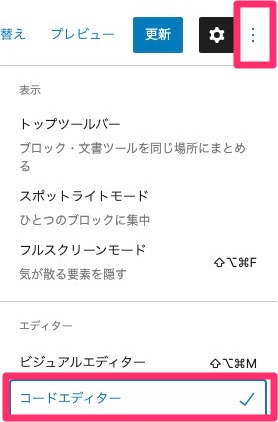
コードエディタに変更になったら、記事のバックアップを取りましょう。
記事内の適当なところにカーソルをあてて、『ctrl』+『A』で全選択にし、『ctrl』+『C』でコピーします。
コピーしたものをパーにならないようにテキストアプリなどに避難させます。
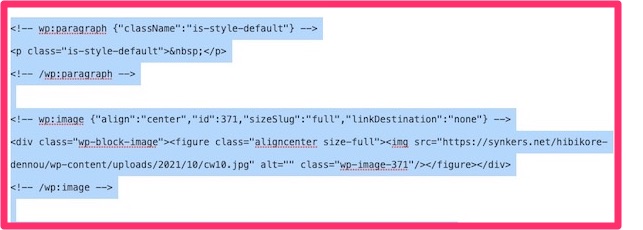
記事を避難し終わったら、縦の「…」をクリックして、ビジュアルエディタに戻します。
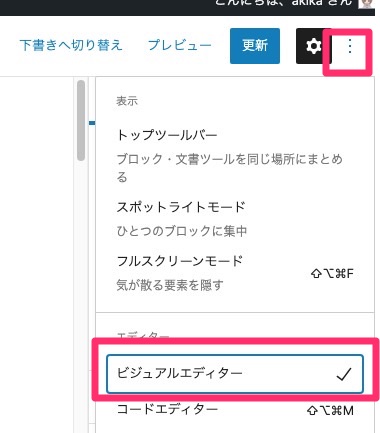
ビジュアルエディタに戻したら記事から抜けましょう。
コントロールパネルの適当なところをクリックして記事から離れます。
離れた後に『記事一覧』から先程の『下書き保存』の終わらなかった記事をクリックすると問題なく保存されています。
もし、万が一記事が飛んでしまっていたら、コードエディタへ変更し、先程テキストアプリに避難した記事を『ctrl』+『v』で流しこみます。
これで『下書き保存』すれば問題なく保存が終わります。
まとめ:WordPressのGutenbergで下書き保存が終わらない時の対処法
お疲れ様です。
これで終わりです。
今回、なぜ下書き保存が終わらなかったかは不明です。
ですが簡単な方法で対処できるので、慌てずにやれば大丈夫です。


コメント